Asus ET2220IUKI, ET2220IUTI, ET2220INKI, ET2220INTI User’s Manual [zh]
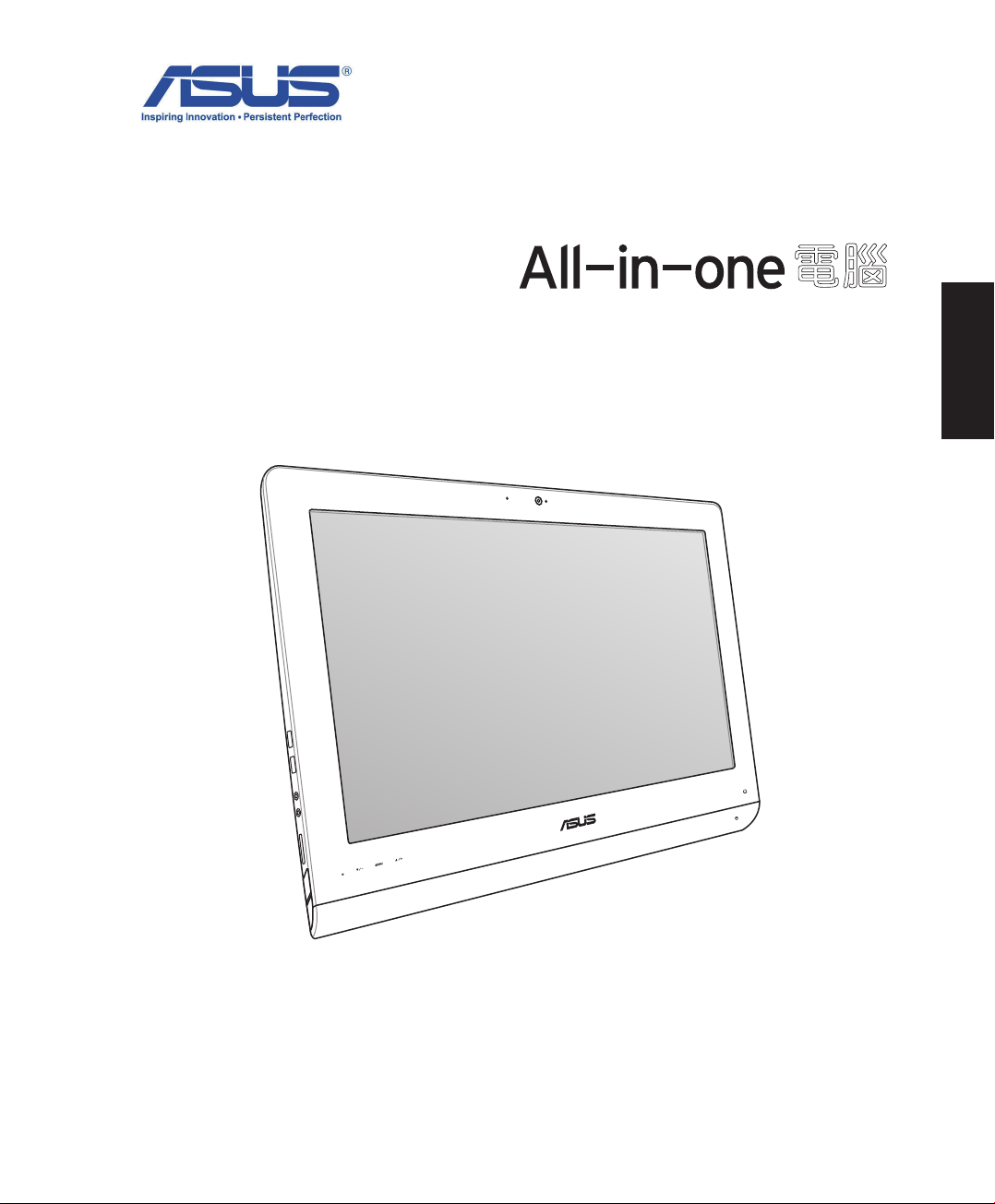
電腦
使用手冊
繁體中文
ET2220 系列
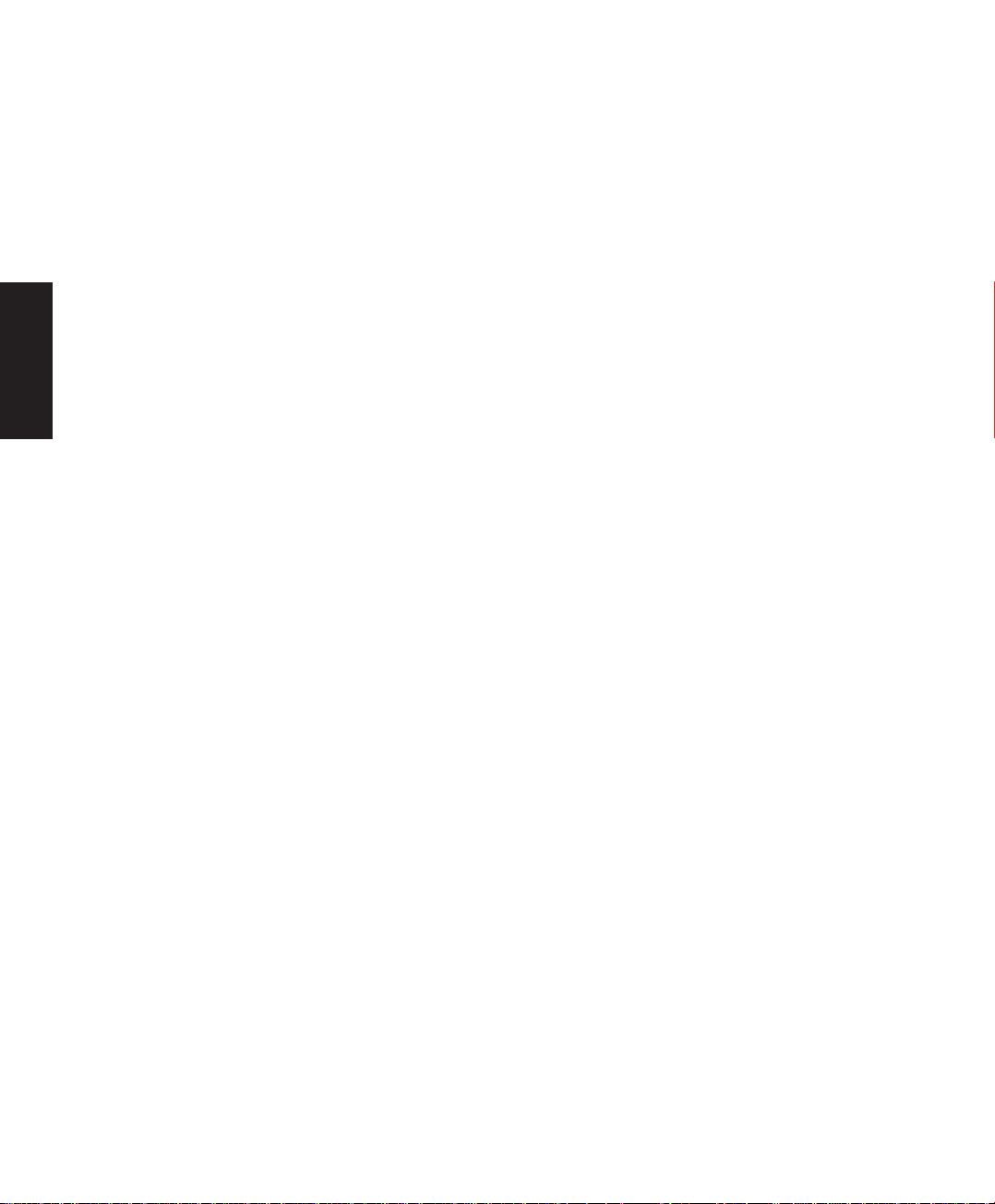
繁體中文
T7645
1.00 版
2012 年 08 月發行
版權說明
©ASUSTeK Computer Inc. All rights reserved. 華碩電腦股份有限公司保留所有權利
本使用手冊包括但不限於其所包含的所有資訊皆受到著作權法之保護,未經華碩電腦股
份有限公司(以下簡稱「華碩」)許可,不得任意地仿製、拷貝、謄抄、轉譯或為其他利
用。
免責聲明
本使用手冊是以「現況」及「以目前明示的條件下」的狀態提供給您。在法律允許的範
圍內,華碩就本使用手冊,不提供任何明示或默示的擔保及保證,包括但不限於商業適銷
性、特定目的之適用性、未侵害任何他人權利及任何得使用本使用手冊或無法使用本使用
手冊的保證,且華碩對因使用本使用手冊而獲取的結果或透過本使用手冊所獲得任何資訊
之準確性或可靠性不提供擔保。
台端應自行承擔使用本使用手冊的所有風險。 台端明確了解並同意,華碩、華碩之授權
人及其各該主管、董事、員工、代理人或關係企業皆無須為您因本使用手冊、或因使用本
使用手冊、或因不可歸責於華碩的原因而無法使用本使用手冊或其任何部分而可能產生的
衍生、附隨、直接、間接、特別、懲罰或任何其他損失(包括但不限於利益損失、業務中
斷、資料遺失或其他金錢損失)負責,不論華碩是否被告知發生上開損失之可能性。
由於部分國家或地區可能不允許責任的全部免除或對前述損失的責任限制,所以前述限
制或排除條款可能對您不適用。
台端知悉華碩有權隨時修改本使用手冊。本產品規格或驅動程式一經改變,本使用手冊
將會隨之更新。本使用手冊更新的詳細說明請您造訪華碩的客戶服務網 http://support.asus.
com,或是直接與華碩資訊產品技術支援專線 0800-093-456 聯絡。
於本使用手冊中提及之第三人產品名稱或內容,其所有權及智慧財產權皆為各別產品或
內容所有人所有且受現行智慧財產權相關法令及國際條約之保護。
當下列兩種情況發生時,本產品將不再受到華碩之保固及服務:
(1) 本產品曾經過非華碩授權之維修、規格更改、零件替換或其他未經過華碩授權的
行為。
(2)本產品序號模糊不清或喪失。
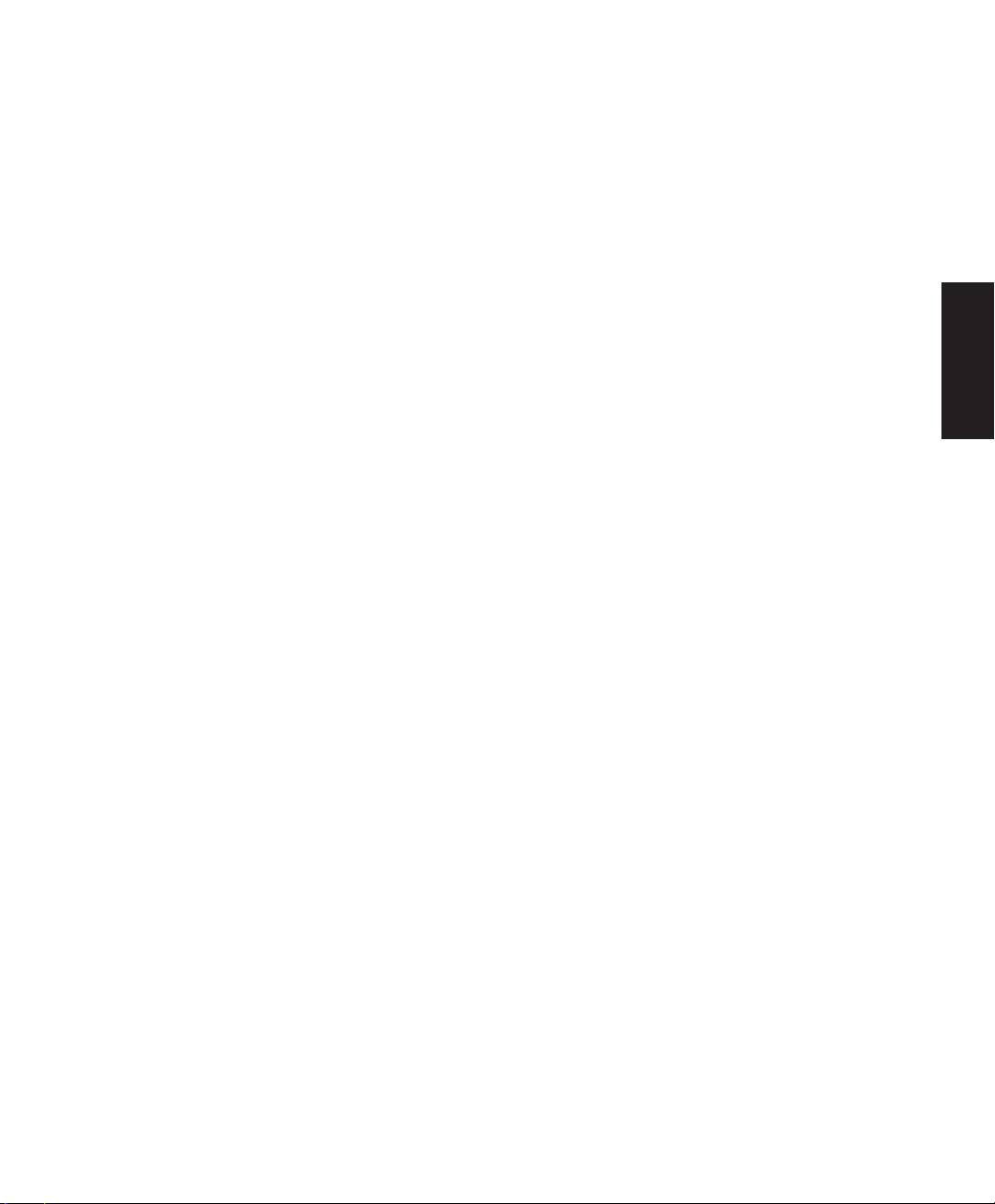
目錄
目錄
關於本使用手冊 ................................................................................................................................ 5
本手冊使用的慣例 ................................................................................................................... 6
圖示 ................................................................................................................................................ 6
訊息 ................................................................................................................................................ 6
字型 ................................................................................................................................................ 6
安全性須知 .......................................................................................................................................... 7
建立系統 ...................................................................................................................................... 7
使用注意事項 ............................................................................................................................. 7
聲壓 ................................................................................................................................................ 8
TV 選台器(選配)................................................................................................................. 8
變壓器 ........................................................................................................................................... 8
直流電風扇警告 ........................................................................................................................ 8
包裝盒內容物 ..................................................................................................................................... 9
第一章:硬體設定
認識您的 All-in-one PC ................................................................................................................10
前視圖 .........................................................................................................................................10
後視圖 .........................................................................................................................................12
側視圖 .........................................................................................................................................14
繁體中文
第二章:使用您的 AII-in-one PC
擺放您的 AII-in-one PC ................................................................................................................16
放置在桌面上 ...........................................................................................................................16
吊掛在牆面上 ...................................................................................................................................17
啟動您的 AII-in-one PC ................................................................................................................20
連接有線鍵盤與滑鼠 ............................................................................................................20
連接無線鍵盤與滑鼠 ............................................................................................................20
連接電源變壓器與開機 .......................................................................................................21
觸控功能 ....................................................................................................................................22
使用 OSD(On Screen Display)選單 ....................................................................................24
OSD 功能介紹 ..........................................................................................................................24
系統設定 ....................................................................................................................................25
輸入選擇 ....................................................................................................................................25
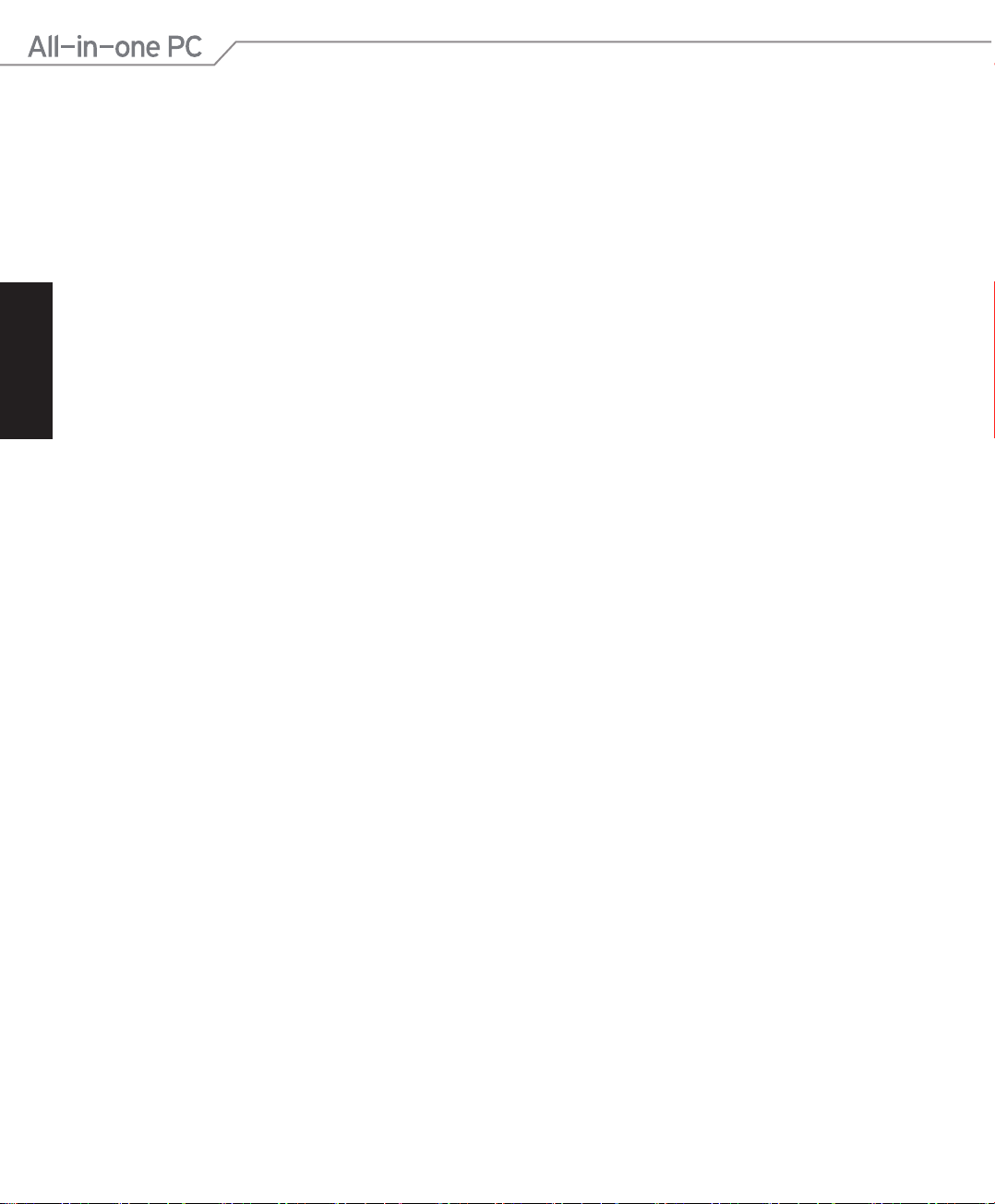
繁體中文
目錄
透過連接 HDMI 裝置(選配)設定音效輸出 ............................................................25
第三章:使用 Windows® 8 系統
升級至 Windows® 8 之前 ............................................................................................................27
首次使用時 ........................................................................................................................................28
Windows® 8 鎖定畫面 ...................................................................................................................28
Windows® 8 介面 ............................................................................................................................29
Start Screen(開始畫面) ..................................................................................................29
Windows® App 應用程式 .....................................................................................................30
熱點 ..............................................................................................................................................30
使用 Windows® 應用程式處理工作 .........................................................................................33
執行應用程式 ...........................................................................................................................33
個人化應用程式 ......................................................................................................................33
關閉應用程式 ...........................................................................................................................34
存取所有程式 ...........................................................................................................................34
Charm bar ...................................................................................................................................35
Snap(視窗調校)功能 .......................................................................................................37
功能組合鍵 ........................................................................................................................................38
關閉 All-in-one PC .........................................................................................................................39
進入 BIOS 設定程式 ......................................................................................................................40
快速進入 BIOS ........................................................................................................................40
第四章:連線至網路
Wi-Fi 連線 ..........................................................................................................................................41
設定有線連線 ...................................................................................................................................43
設定動態 IP/PPPoE 網路連線 ...........................................................................................43
設定固定 IP 網路連線 ..........................................................................................................46
第五章:還原您的系統
重新設定您的 All-in-one 電腦 ..................................................................................................47
使用系統映像檔還原 .....................................................................................................................48
建立一個 USB 還原碟 ..........................................................................................................48
移除所有檔案與重新安裝 Windows ........................................................................................49
附錄
注意事項 .............................................................................................................................................50
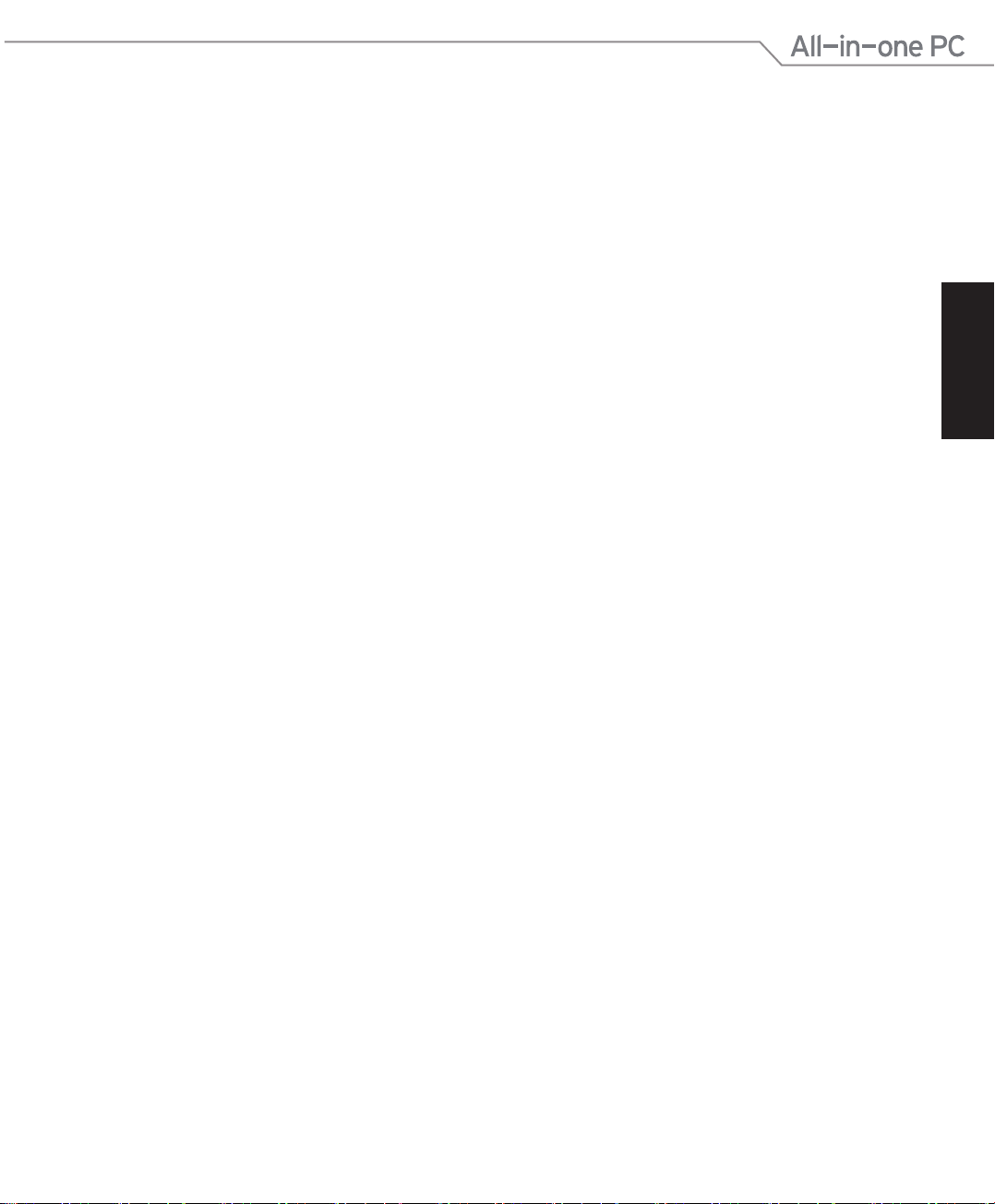
關於本使用手冊
本使用手冊提供您關於 All-in-one PC 的硬體資訊與軟體功能,內容則是由下面幾個章節所
組成:
第一章:硬體設定
本章節介紹關於 All-in-one PC 上各硬體元件的功能與說明。
第二章:使用您的 All-in-one PC
本章節提供您 All-in-one PC 的各項使用資訊。
第三章:使用 Windows® 8 系統
本章節概觀介紹如何在 All-in-one PC 上面使用 Windows® 8 作業系統。
第四章:連線至網路
本章節介紹有關如何使用有線或無線的方式將 All-in-one PC 連線至網路。
第五章:還原您的系統
本章節提供如何還原的方式以供您將 All-in-one PC 進行系統還原。
附錄
本附錄提供包含 All-in-one PC 的注意事項與安全規範。
繁體中文
5AII-in-one PC ET2220 系列
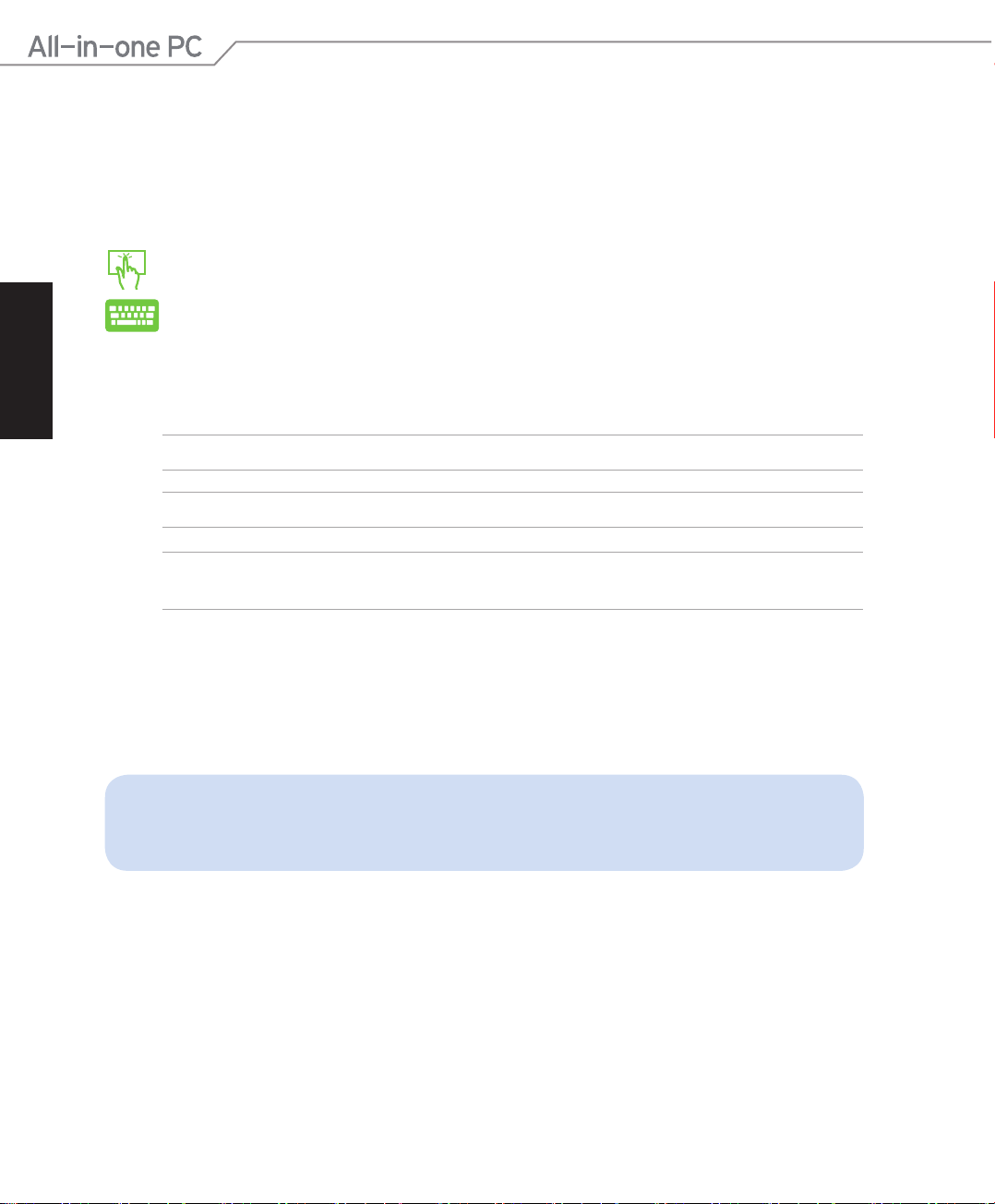
本手冊使用的慣例
本使用手冊中的特定圖示、訊息與字型的使用說明如下:
圖示
下列圖示分別表示可用來在 All-in-one PC 上完成所有工作的不同裝置。
= 使用觸控板
繁體中文
= 使用鍵盤
訊息
為了強調手冊中的重要資訊,訊息說明會以下列方式呈現:
重要!本訊息包含必須遵守才能完成工作的重要資訊。
說明:本訊息包含助於完成工作的額外資訊與提示。
警告!本訊息包含在特定工作時必須遵守以維護使用者安全以及避免造成 All-in-one PC資
料與組件毀損的重要資訊。
字型
粗體 = 代表必須選取的選單或項目。
斜體
= 代表必須按下的按鍵。
在本手冊中所有的產品圖與軟體圖片僅供參考,請依您實際的產品規格與軟體畫
面為主。請隨時造訪華碩網站:tw.asus.com 以了解相關更新的資訊。
6 AII-in-one PC ET2220 系列
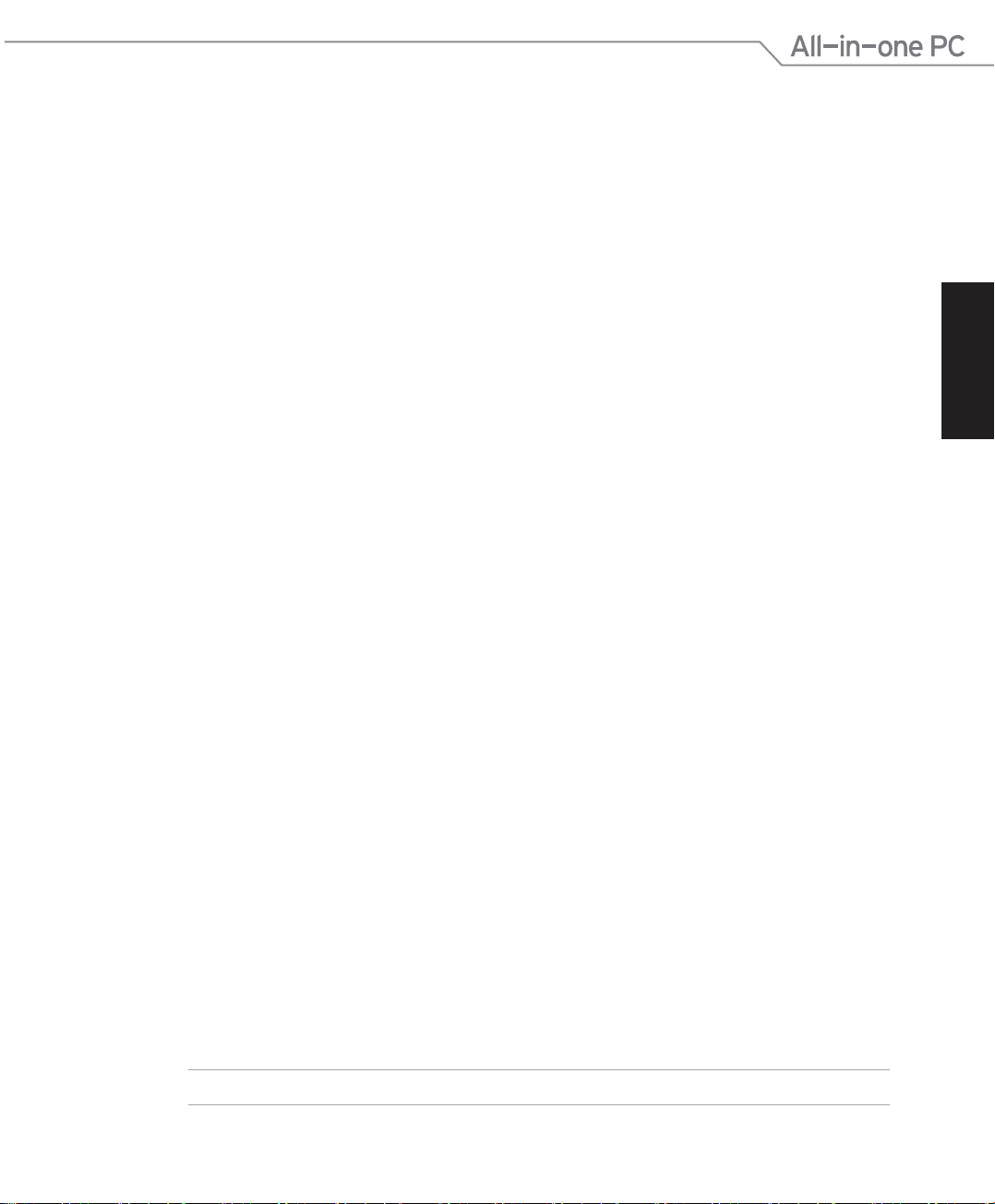
安全性須知
華碩 All-in-one PC ET2220 系列為經過設計與測試以符合最新安全標準的資訊技術設備。
然而,為確保您的安全,在使用本產品前,請詳閱以下的安全操作說明。
建立系統
• 在您使用本系統前,請先閱讀並依照使用手冊上的說明操作。
• 請勿將本產品放置在容易受潮或有發熱源(如散熱器附近)的位置。
• 請將本產品放置在平穩的地方。
• 機殼上有開孔之處請保持通風,請不要阻擋或遮蓋這些開孔,以確保在本系統周圍的
空間距離能保持通風。也請不要拿任何物件塞入這些通風孔。
• 本產品的建議操作環境之溫度為介於 0℃ 至 40℃ 之間。
• 若您使用電源延長線,請確認安裝在延長線上所有裝置的總使用安培數不會超過其額
定功率。
使用注意事項
• 請不要在電源線上走動,或將任何東西壓在電源線上。
• 請不要讓水或任何液體濺到本產品。
• 當系統關機後,仍有極小的電流流通,若要清理系統,請記得先將所有電源、數據機
與網路線從插座上拔除。
繁體中文
• 為了讓螢幕保持較佳的觸控感應能力,每隔一段時間需要進行清潔的動作,隨時保持
螢幕的清潔,以避免外來或過度的灰塵堆積。請依照以下的方式清潔螢幕:
• 關閉系統並將連接在牆面插座上的電源變壓器拔除。
• 噴上一點點家用玻璃清潔劑在擦拭布上後,輕輕地擦拭螢幕表面。
• 請勿直接將清潔劑噴在螢幕上面。
• 請勿使用有侵蝕作用的清潔劑或粗糙的布來清理螢幕。
• 若您使用本產品時遇到以下技術上的問題時,請先將電源線拔除,並與合格的技術服
務人員或您購買產品的經銷商聯絡。
• 電源線或插頭損壞。
• 液體濺入主機中。
• 您已依照操作指示操作,但系統卻未能正常運作。
• 主機摔落或內部有損傷。
• 系統效能有變更。
警告!請勿自行拆裝修理本產品,一經拆裝即喪失保固資格。
7AII-in-one PC ET2220 系列
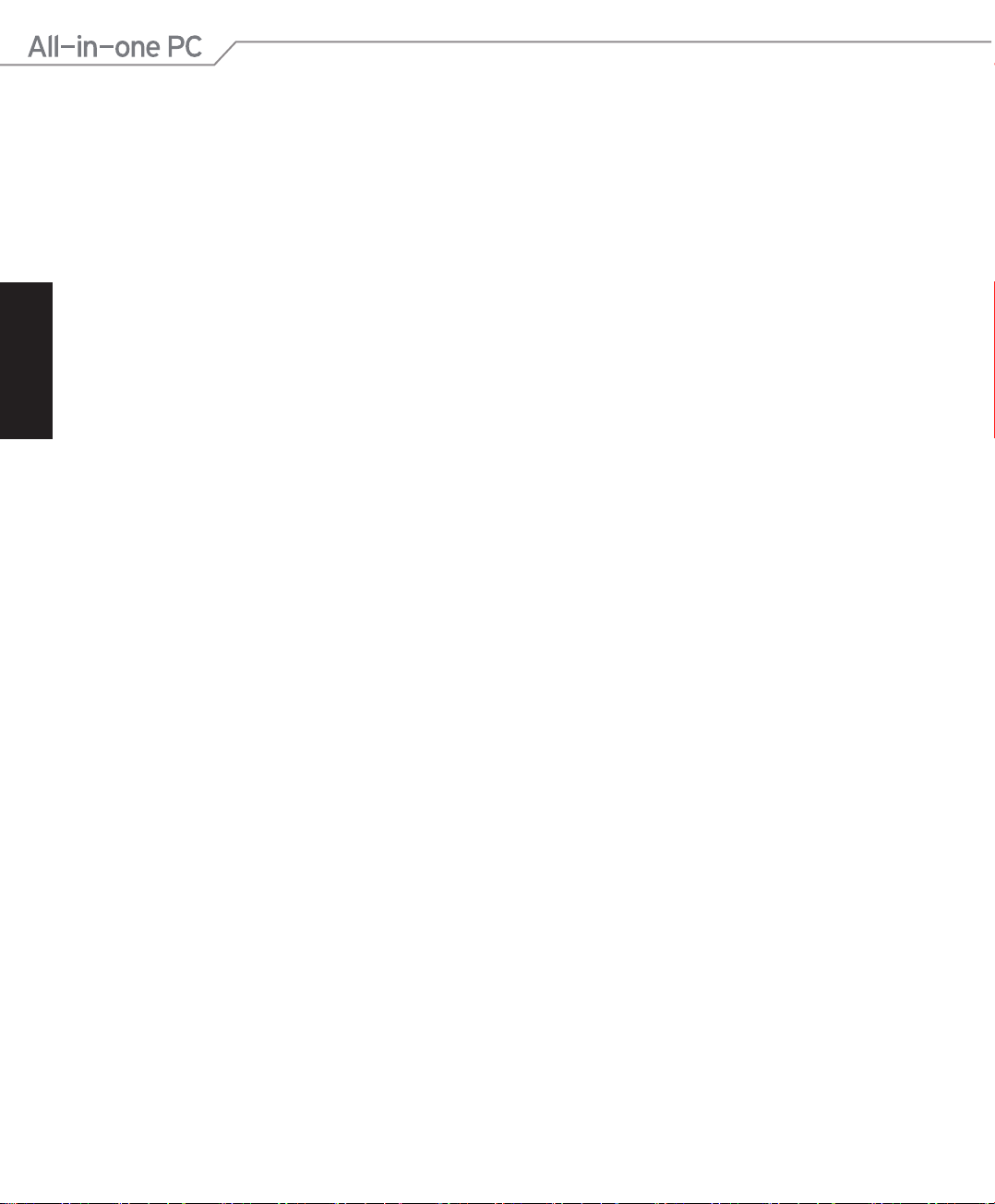
繁體中文
聲壓
警告:從耳機或頭戴式耳機上輸出過量的音量可能會導致聽力受損或喪失。請注意盡量不
要將音量控制與平衡器調整在中間值以上,如此可能會導致耳機或頭戴式耳機的聲壓輸出
增大,而造成聽力有所影響。
TV 選台器(選配)
注意:要安裝有線電視系統,在此提醒 CATV 系統安裝者的安裝程序須注意第 820-93 國
家電器規範,以提供適當的接地準則。尤其是指定屏蔽的同軸電纜連接到接地系統的建物
作為靠近點在實際的纜線入口。
變壓器
1. 變壓器資訊:
輸入電壓:100–240Vac
輸入頻率:50–60Hz
2. 插座必須靠近機器且容易使用。
直流電風扇警告
警告:請注意直流電風扇(DC fan)為轉動的零件,並可能造成傷害。請將您的身體與轉
動的扇葉保持安全距離。
8 AII-in-one PC ET2220 系列
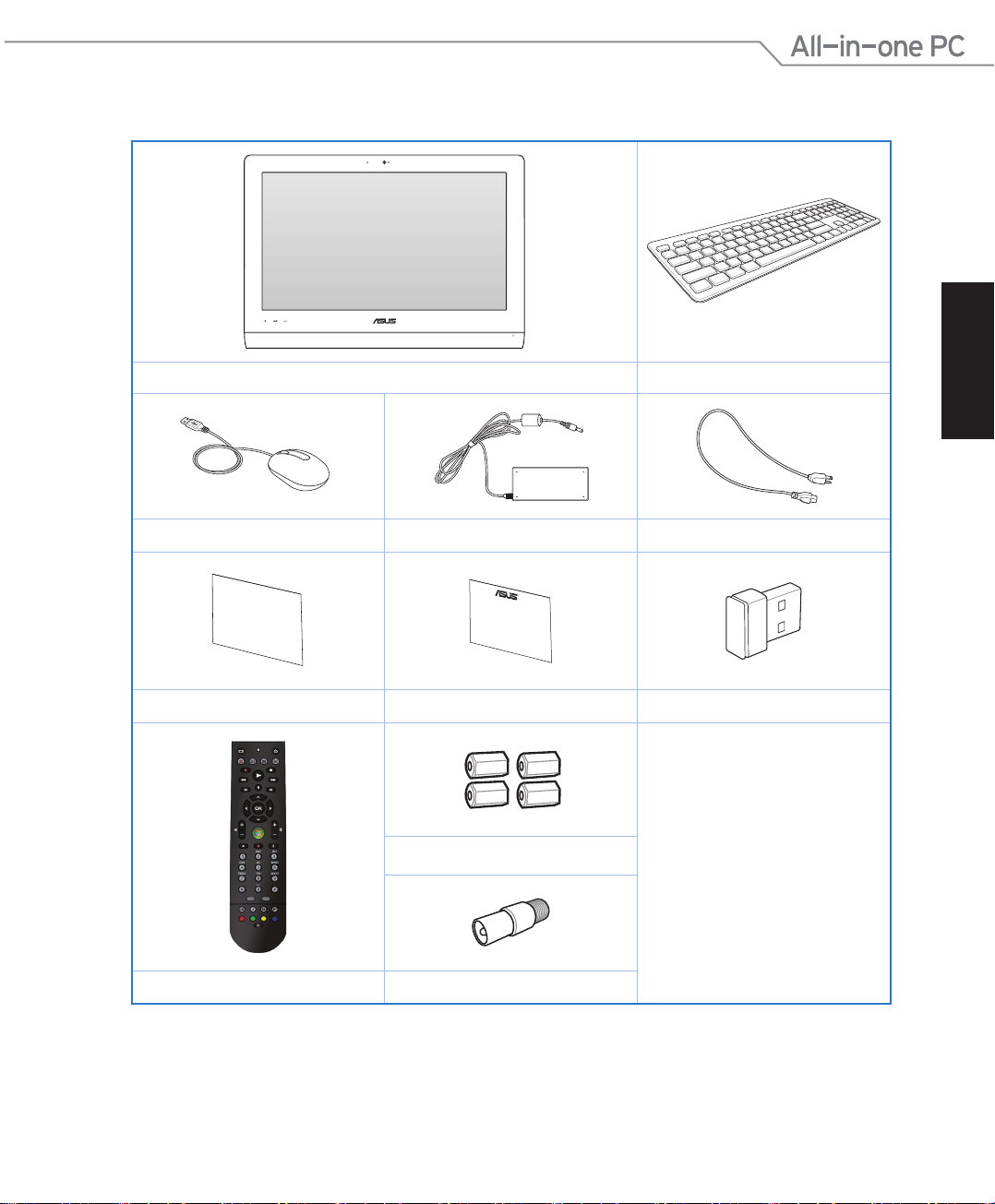
包裝盒內容物
Quick Guide
All-in-one PC ET2220 鍵盤(有線或無線,選配)
滑鼠(有線或無線,選配) 電源變壓器 電源線
快速使用手冊 保固卡 USB 介面 KBM 接收器(選配)
注意:
壁掛螺絲(選配)
以上的鍵盤、滑鼠、遙控器、電源變壓
器與 USB 介面 KBM 接收器等圖示僅供
參考,實際的產品樣式會因您所在地區
而可能會有不同的搭配。
繁體中文
遙控器(選配) TV 接收器(選配)
9AII-in-one PC ET2220 系列
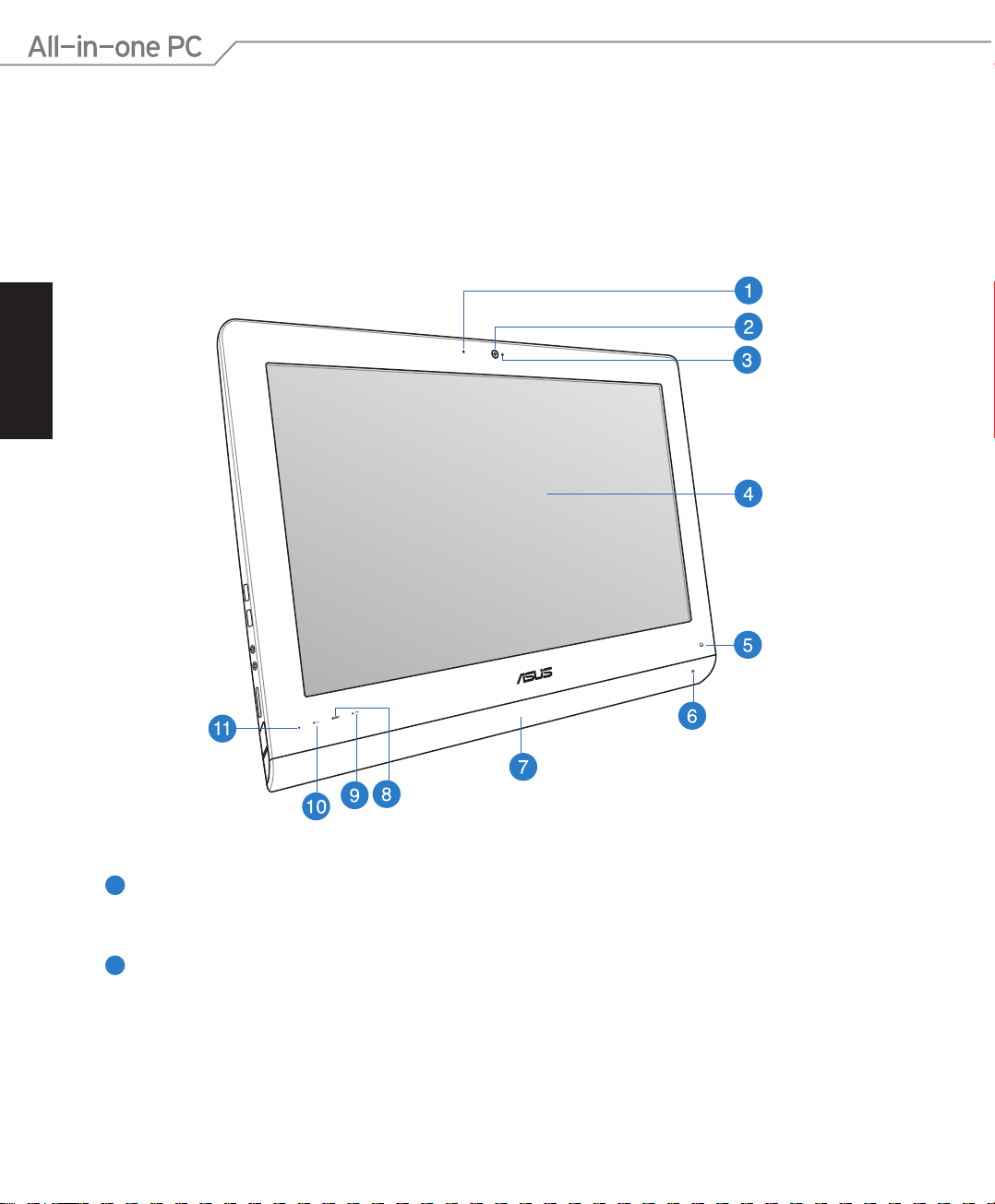
繁體中文
第一章:硬體設定
認識您的 All-in-one PC
前視圖
1
網路攝影機指示燈
當內建的網路攝影機啟動時會亮燈顯示。
2
網路攝影機
內建的
10 AII-in-one PC ET2220 系列
網路攝影機可以讓您搭配麥克風使用視訊連線。
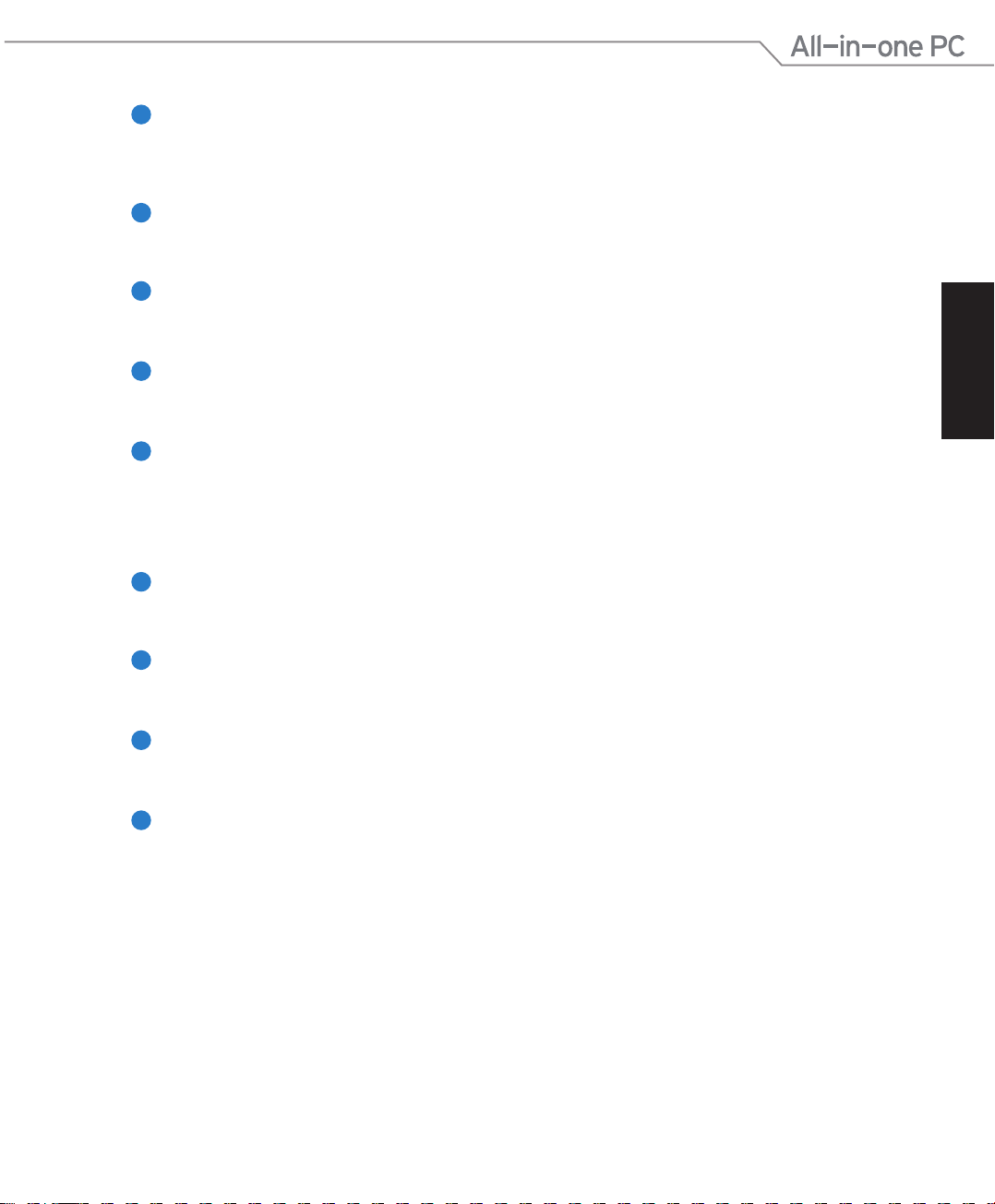
數位麥克風(內建)
3
內建的數位麥克風可以讓您搭配網路攝影機使用視訊連線傳輸聲音、或語音解說、錄
音與搭配多媒體應用程式時使用。
4
液晶螢幕(觸控板功能為選配)
液晶顯示提供最佳顯示解析度,而透過觸控功能可讓您透過指尖操作享受數位生活。
5
電源指示燈
當亮燈時表示電源已開啟。
6
硬碟指示燈
當亮燈時表示硬碟正在動作。
7
喇叭
內建的立體聲喇叭系統可以讓您不需外接喇叭,即可聆聽音效。這個多媒體聲道系統
的特色為具備完整的數位音效控制器,能夠產生圓潤、響亮的音效(更勝過外接立體
聲喇叭或耳機)。音效設定功能則透過軟體控制。
8
MENU(選單)鍵
按下此鍵可顯示選單。當顯示 OSD 選單時,輕觸此鍵可以進入/選擇各項功能。
繁體中文
9
選單向上鍵
按下此鍵可向上捲動選擇項目。
10
選單向下鍵
按下此鍵可向下捲動選擇項目。
11
遙控器接收器
此為使用
選配的遙控器進行遙控控制時的接收器。
11AII-in-one PC ET2220 系列
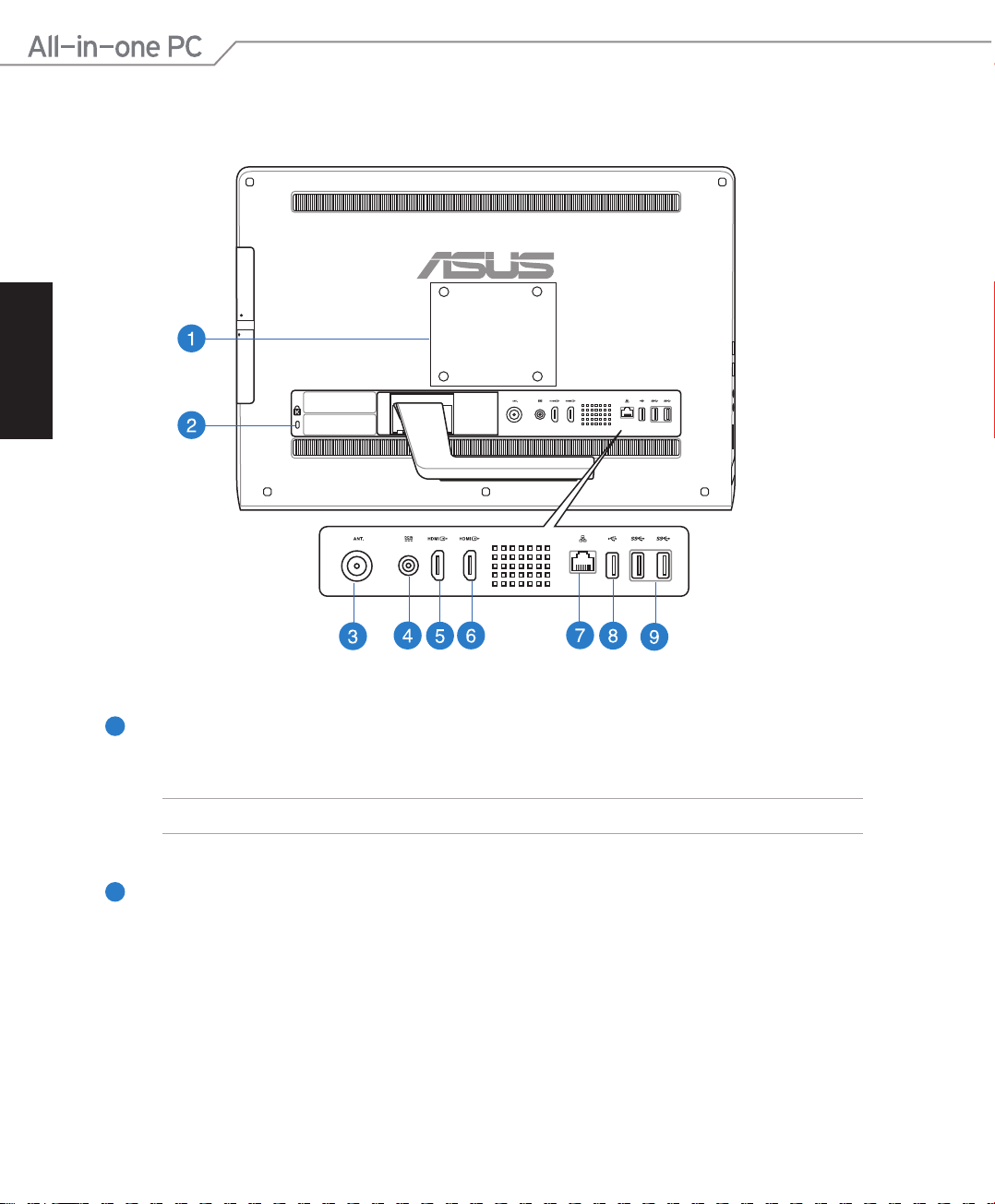
繁體中文
後視圖
1
壁掛安裝孔
鎖上 4 顆壁掛用螺絲,然後就可以將 All-in-one PC 安裝至牆面上。
說明:壁掛螺絲為選配,須另行購買。
2
Kensington® 標準防盜鎖孔
Kensington
12 AII-in-one PC ET2220 系列
®
防盜鎖孔可以搭配使用 Kensington® 標準的纜線以提供電腦的安全固定。
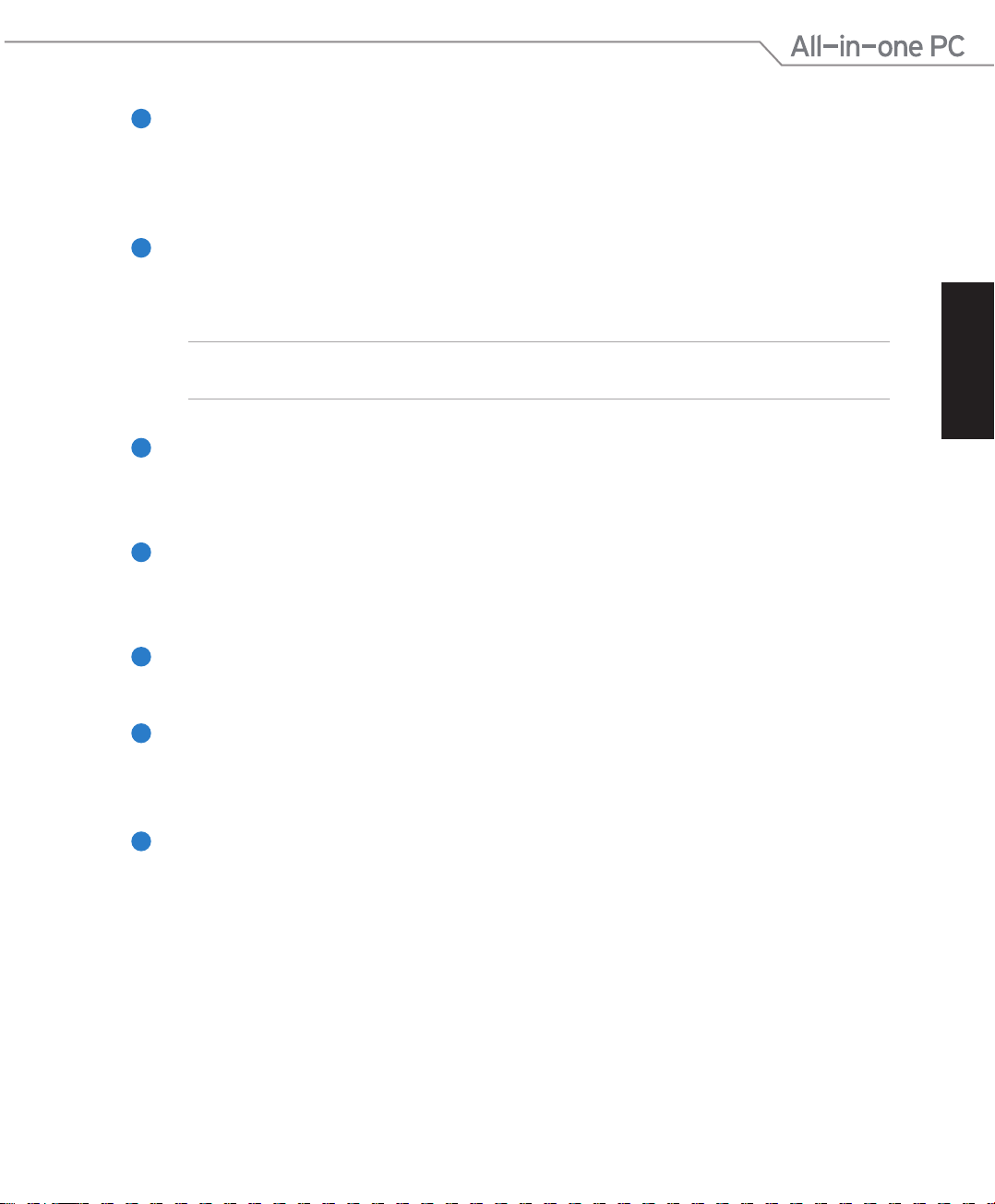
3
天線連接埠(選配)
本天線連接埠為提供 TV(電視)頻率訊號接收,並且可以搭配使用數位電視天線或
從訂閱的電視服務輸入。本天線可以接收數位電視。付費的第四台纜線連接服務,則
可以接收數位電視、類比電視。
4
電源輸入接頭(DC 19V / 19.5V)
電源變壓器可以將 AC 電源轉換為 DC 電源,轉換的電源透過電源輸入接頭提供電力
給您的電腦,為了避免損害電腦,請使用電源變壓器。
警告!當電源正在使用中,電源變壓器的溫度可能會變熱,請勿將電源變壓器覆蓋或放置
靠近您的身體。
5
HDMI 輸入埠
HDMI(高畫質多媒體介面)為一個非壓縮採全數位音效/影像介面,可以與任何的影
音裝置來源連接,如:數位機上盒、DVD 播放機。
6
HDMI 輸出埠
可以透過 HDMI 訊號線連接此埠,並將另一端連接至具有 HDMI 輸入埠的裝置,如
LCD 螢幕或投影機做輸出。
繁體中文
7
網路連接埠
這個 RJ-45 網路埠支援標準乙太網路線連接至區域網路。
8
USB 2.0 連接埠
此通用序列匯流排(USB 埠)提供具備 USB 連接如鍵盤、滑鼠、數位相機與外接硬碟
裝置使用。
9
USB 3.0 連接埠
這些通用序列匯流排(USB 埠)的傳輸率可高達 5Gbit/s 且向下相容 USB 2.0。
13AII-in-one PC ET2220 系列
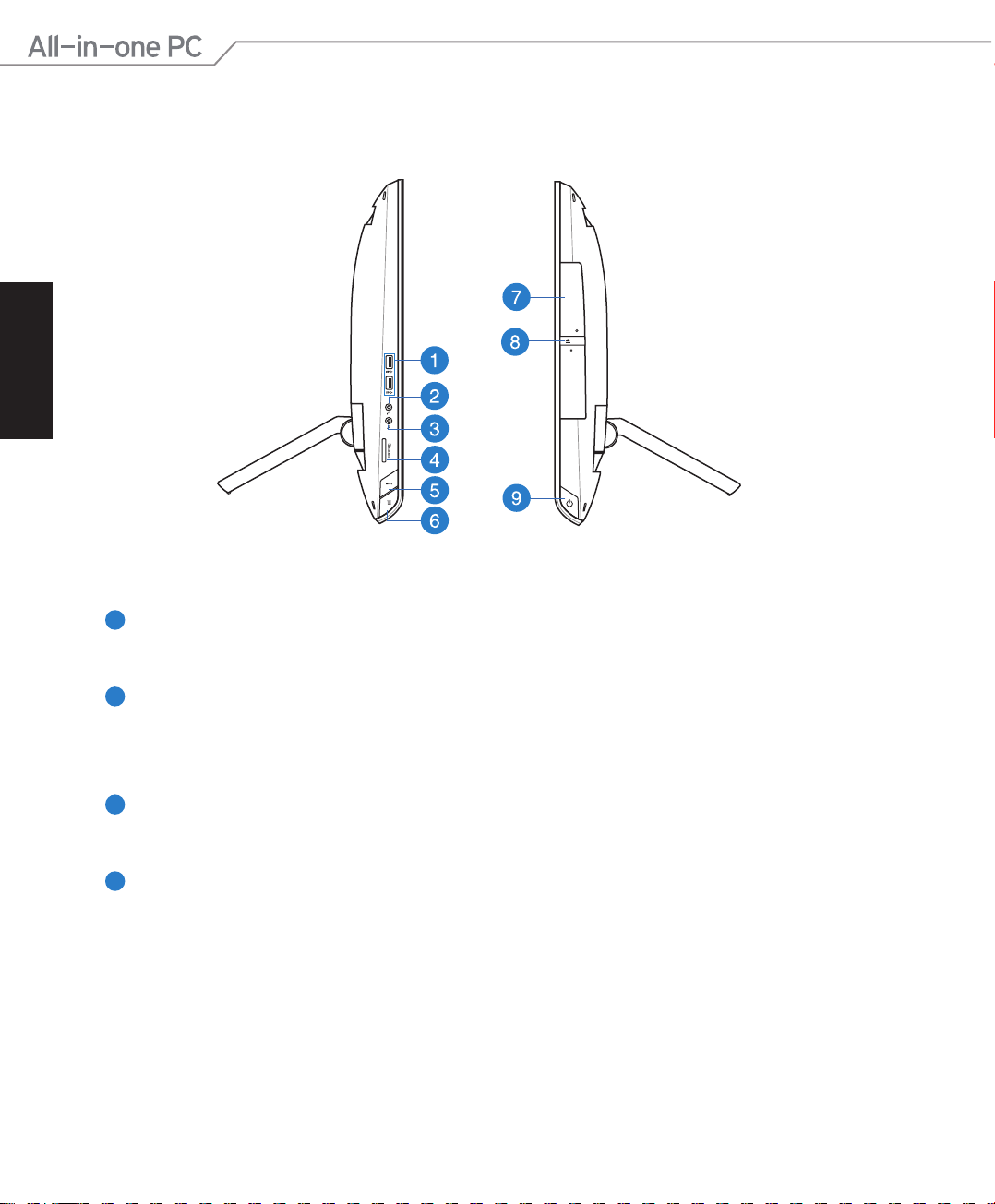
繁體中文
側視圖
1
USB 3.0 連接埠
這些通用序列匯流排(USB 埠)的傳輸率可高達 5Gbit/s 且向下相容 USB 2.0。
2
耳機輸出連接埠
這個立體聲耳機連接埠(3.5mm)提供電腦音效輸出至耳機。當您連接耳機輸出時,
內建的喇叭則會自動關閉輸出。
3
麥克風接頭
麥克風接頭設計用來連接麥克風以作為視訊會議、講話或簡單的錄音等用途。
4
讀卡機
AII-in-one PC 內建讀卡機插槽,提供支援讀取 MMC、SD 與 SDHC 記憶卡。
14 AII-in-one PC ET2220 系列
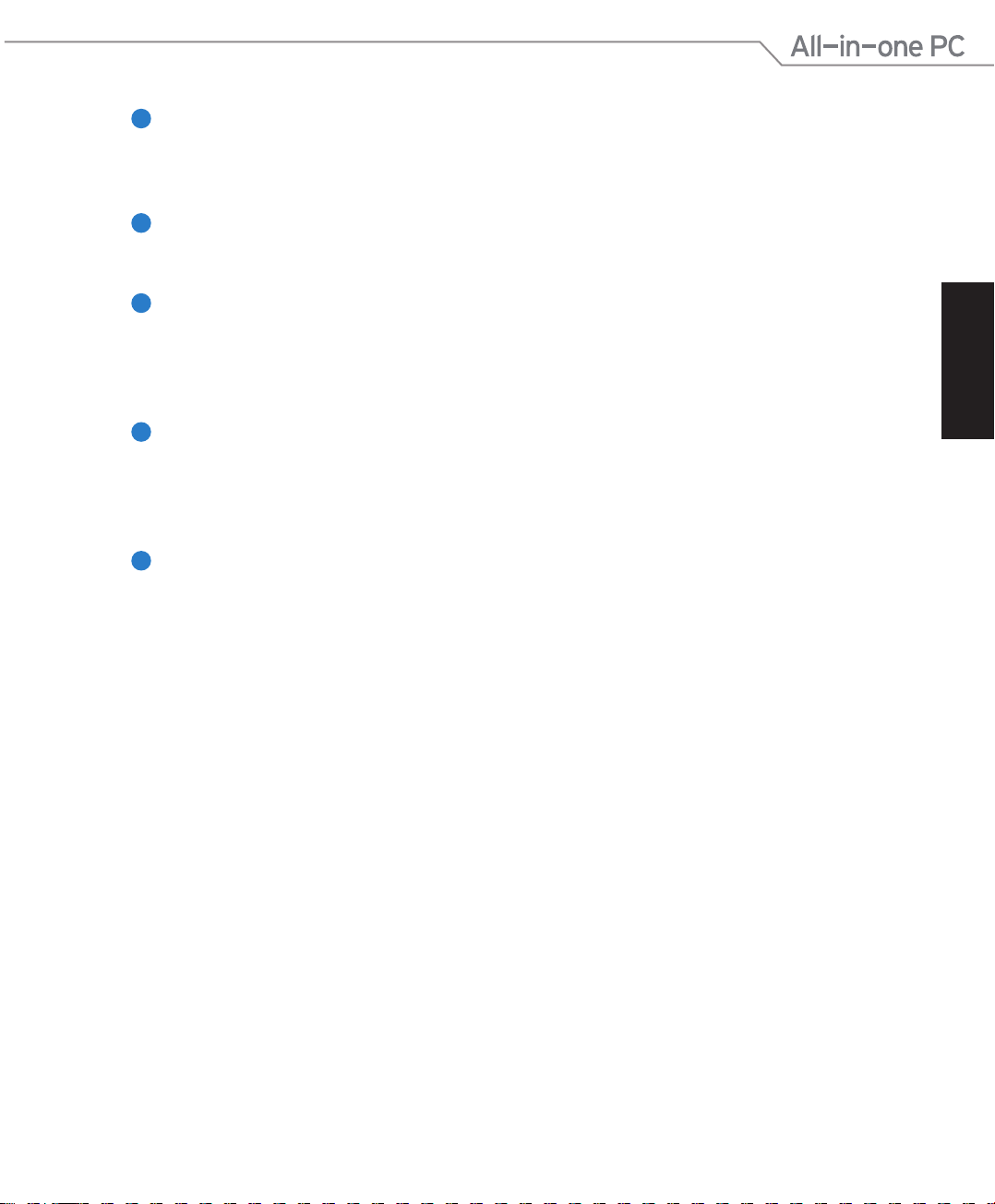
5
MODE 鍵
按下此鍵可切換顯示訊號來源。當切換至 HDMI 輸入埠,AII-in-one PC 可以當成標準
桌上型液晶顯示器顯示。
6
Menu Lock(選單鎖定)鍵
按下此鍵可啟動或關閉前面板上的 MENU(選單)鍵功能。
7
光碟機
內建的光碟機可支援標準 CD 與/或數位影音 DVD,且也有可能具備寫(R)或覆寫(
RW)的功能。關於這部份,請參考市場行銷規格中,有關各機型所支援的光碟機類型
說明。
8
光碟機退片鈕
按一下可以讓光碟機的托盤退出。您也可以透過任何播放軟體進行退出托盤,或使
用滑鼠右鍵點選 Windows 作業系統的“電腦”裡的光碟機圖示,並選擇下拉選單中
的“退出”。
9
電源開關
提供您開啟或關閉 All-in-one PC。
繁體中文
15AII-in-one PC ET2220 系列
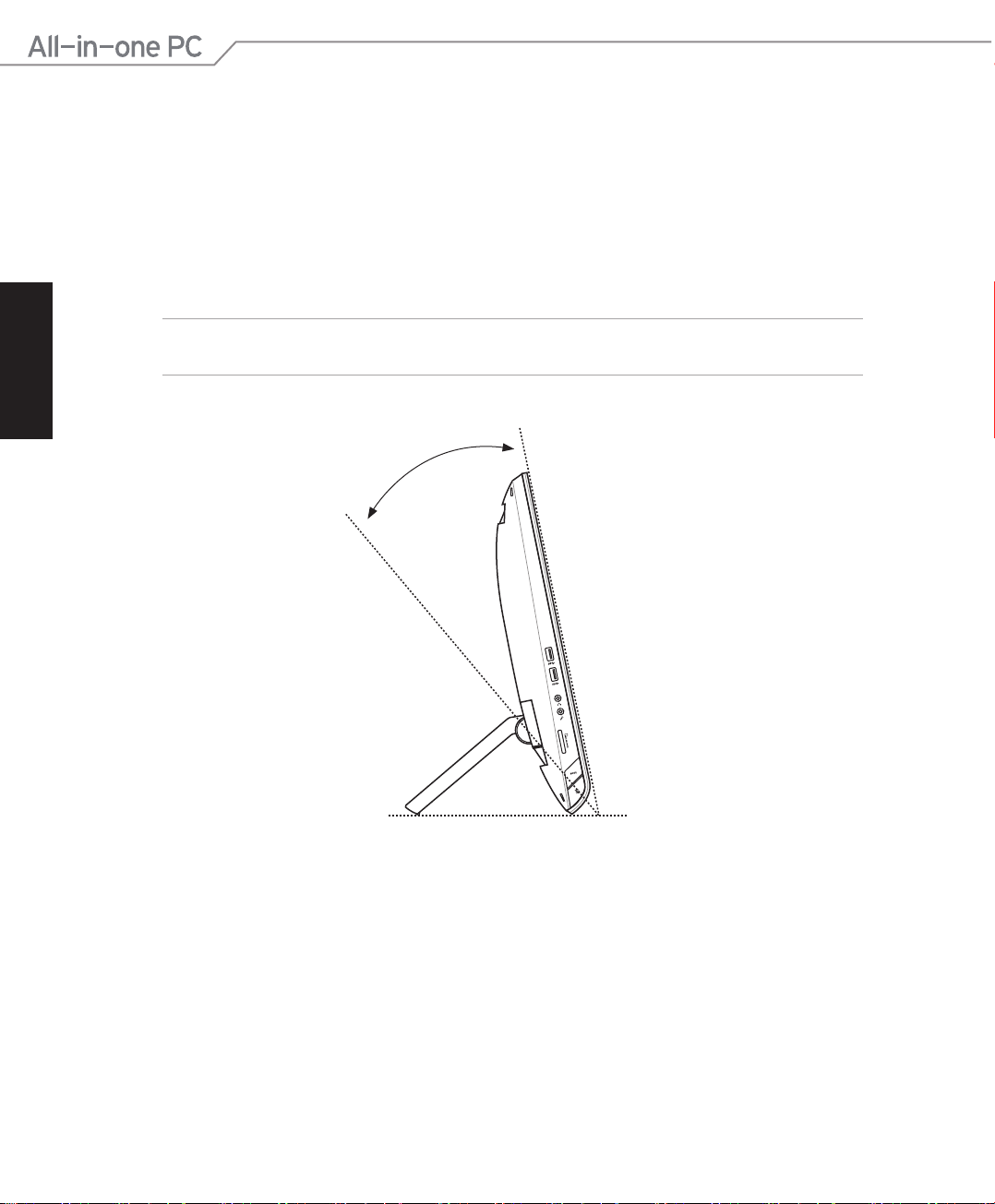
繁體中文
16
o
45
o
第二章:使用您的 AII-in-one PC
擺放您的 AII-in-one PC
放置在桌面上
為了確保您的 AII-in-one PC 能夠安穩地放置在平坦的桌面上,請將螢幕後方的支撐腳架拉
開至定位。然後,讓顯示的面板傾斜角度維持在與桌面垂直的 16 度至 45 度之間。
重要!請在所提供的傾斜角度範圍內調整至適當的位置,避免過度傾斜導致 All-in-one PC
傾倒。
16 AII-in-one PC ET2220 系列
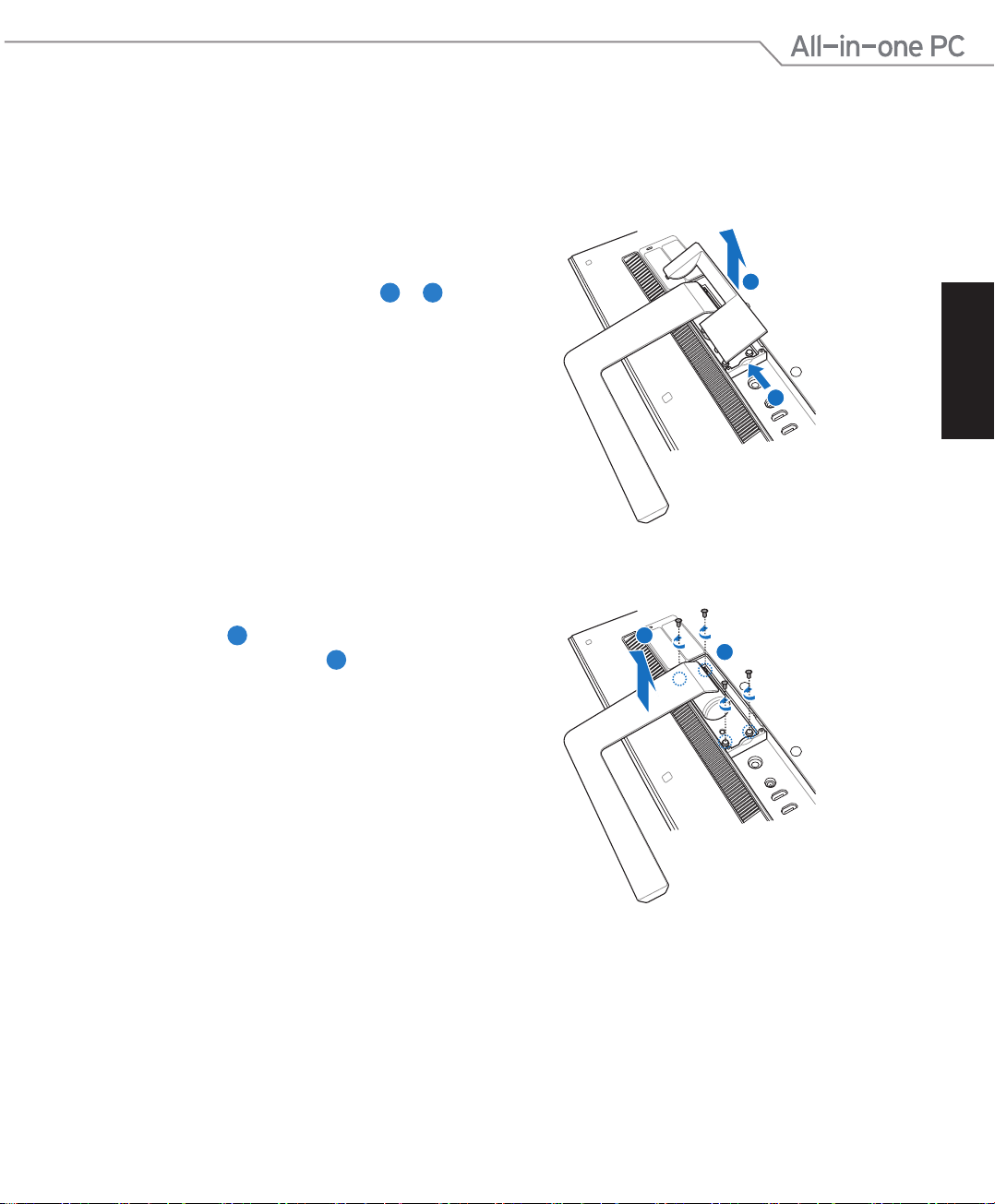
吊掛在牆面上
1
2
A
B
若您要將 AII-in-one PC 吊掛於牆面上,您需要選配壁掛螺絲與壁掛套件(VESA100),並
依照以下的方式安裝。
1. 要移除原本的立架,請先將 All-in-One
PC 面板朝下平放在桌面上。
2. 接著然後依照右圖箭頭(
所示,將背蓋板取出。
3. 然後取下原本固定在立架上的四個固定
螺絲(A)並收好以備未來要裝回時使
用。然後將立架(B)取出,並放置於
一旁。
1
> 2)方向
繁體中文
4. 將先前取出的背蓋板重新裝回去。
17AII-in-one PC ET2220 系列
